resultado sera igual como aparece al final. Recuerda que para abrir los estilos de capa basta con dar doble clic sobre la capa que de tu interes sobre la paleta de capas.
Aquí tenemos en esta primera imagen el texto y la fuente usada: Century Schoolbook, Negrita, 300 pt y un Aa Readondeado.
1. Empezamos con SOMBRA PARALELA y copiamos todos los valores tal como indica en la imagen.
2. Ahora pasamos a BISEL Y RELIEVE igualmente aplicamos los valores que indica abajo en la imagen.
3. Luego CONTORNO bueno aqui solamente es una opcion que es rango y lo ponemos a 25.
4. Despues bien la TEXTURA en aqui empezamos con Motivo y buscamos Superficies artisticas como lo ves abajo en la imagen
al encontrar superficies artistica ponemos aceptar y buscamos lo que es Pluma de pincel sobre lienzo
luego tenemos Escala y Profundidad en escala ponemos 43 y en Profundidad +204
5. Ahora vamos a Superposicion de Colores y ponemos color medio dorado el numero del color es este cc9900
6. Luego entramos a Superposicion de Motivo aqui lo copiamos todos los valores que aparecen en la imagen pero donde dice Motivo ahi buscamos la opcion Pergamino
7. Por ultimo tenemos a Trazo de igual manera copiamos todos los valores que aparecen en la imagen y lo que es el color el Nº es cc9900 tambien...
Bueno es todo y el resultado nos quedaria asi bueno excepto el fondo negro que yo ya agregué:








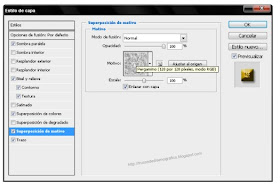

No hay comentarios:
Publicar un comentario